自动调节声音怎么关闭 电脑音频自动调节功能关闭指南
更新时间:2024-04-29 09:46:15作者:jiang
在使用电脑时,有时会遇到音频自动调节的问题,这可能会让我们感到不便,不用担心我们可以很简单地关闭电脑的音频自动调节功能。通过一些简单的操作,我们就可以轻松地摆脱这个烦恼。接下来让我们一起来看看如何关闭电脑音频自动调节功能吧!
步骤如下:
1.开始→控制面板。

2.控制面板→声音。

3.声音属性→通信。
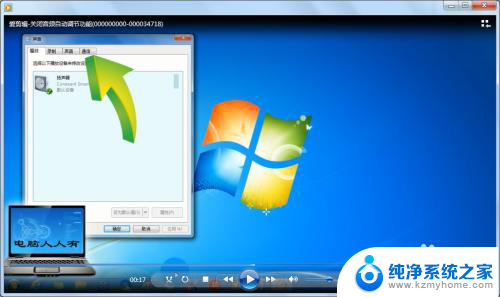
4.这里有四个选项,上面三项都是自动调节项目(静音或降低声音)。

5.最后选中一项:不执行任何操作,才是不调用自动控制声音。

6.点击应用生效。

以上就是如何关闭自动调节声音的全部内容,如果你遇到这种情况,你可以根据以上步骤来解决,非常简单快速,一步到位。
- 上一篇: 电脑和路由器如何连接 电脑连接路由器步骤
- 下一篇: 宽带连接怎么连接? 电脑如何设置宽带连接步骤
自动调节声音怎么关闭 电脑音频自动调节功能关闭指南相关教程
- 怎么关闭苹果亮度自动调节 iPhone自动亮度调节如何关闭
- iphone12亮度自动调节怎么关 怎么在iPhone12上设置关闭自动调节亮度
- 苹果手机如何关闭自动亮度调节 苹果手机如何关闭自动调节屏幕亮度功能
- 苹果声音自动变小怎么回事 如何关闭苹果手机音量自动调节功能
- 平板亮度取消自动调节 iPad自动亮度调节怎么关闭
- 自动调节亮度关了还会自动调节 苹果ios13如何关闭亮度自动调节
- 华为p30亮度自动调节总是自己打开 华为P30如何关闭自动调节亮度功能
- 苹果14pro亮度怎么关闭自动调节 苹果14关闭自动调节亮度的方法
- 苹果手机怎么不自动调节亮度 iOS13亮度自动调节关闭后还是会自动调节怎么办
- 苹果怎么设置亮度不自动调节 苹果iOS13亮度自动调节关闭后如何手动调节亮度
- 微信发送不了语音 微信语音发送不了怎么办
- tcl电视投屏不了 TCL电视投屏无法显示画面怎么解决
- 3dmax打开没反应 3dmax打不开一直加载不出来
- 电视上怎么打开无线投屏 电视怎么打开无线投屏功能
- 文件夹里面桌面没有了 桌面文件被删除了怎么办
- windows2008关机选项 Windows server 2008 R2如何调整开始菜单关机按钮位置
电脑教程推荐
- 1 tcl电视投屏不了 TCL电视投屏无法显示画面怎么解决
- 2 windows2008关机选项 Windows server 2008 R2如何调整开始菜单关机按钮位置
- 3 电脑上的微信能分身吗 电脑上同时登录多个微信账号
- 4 怎么看电脑网卡支不支持千兆 怎样检测电脑网卡是否支持千兆速率
- 5 荣耀电脑开机键在哪 荣耀笔记本MagicBook Pro如何正确使用
- 6 一个耳机连不上蓝牙 蓝牙耳机配对失败
- 7 任务栏被隐藏时,可以按 键打开开始菜单 如何隐藏任务栏并用快捷键调出
- 8 电脑为什么找不到打印机 电脑找不到打印机怎么连接
- 9 word怎么清除最近打开文档记录 Word文档打开记录快速清除技巧
- 10 电脑排列图标怎么设置 桌面图标排序方式设置教程